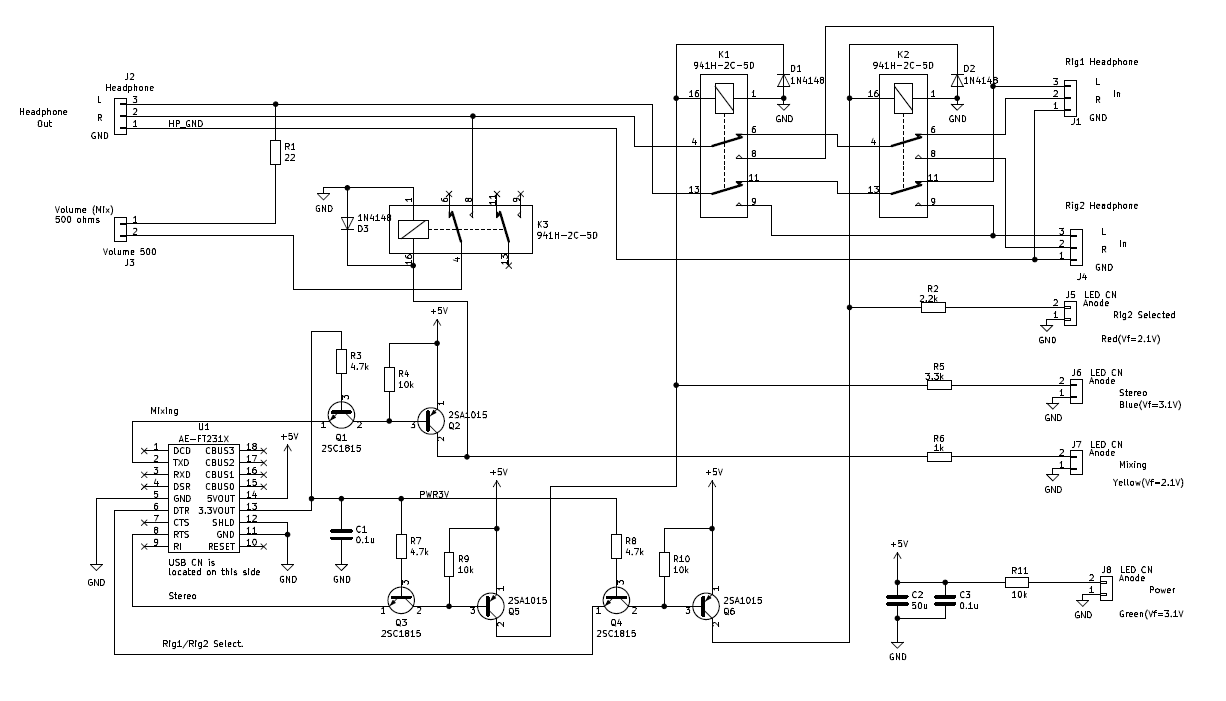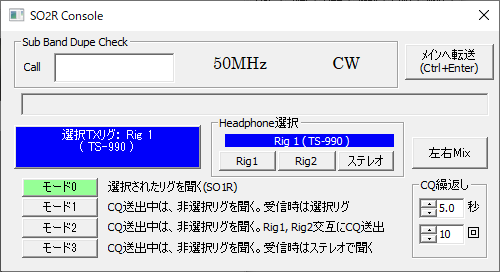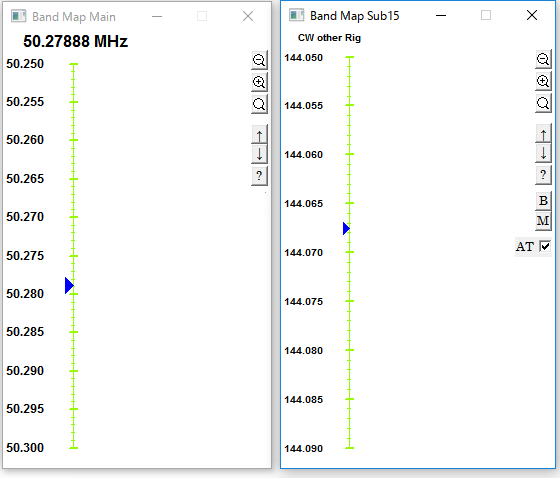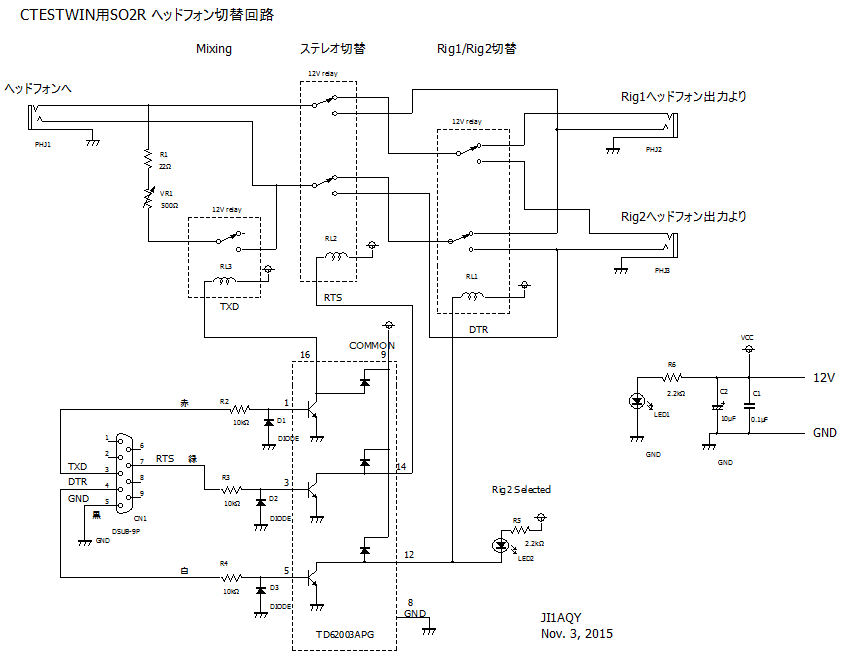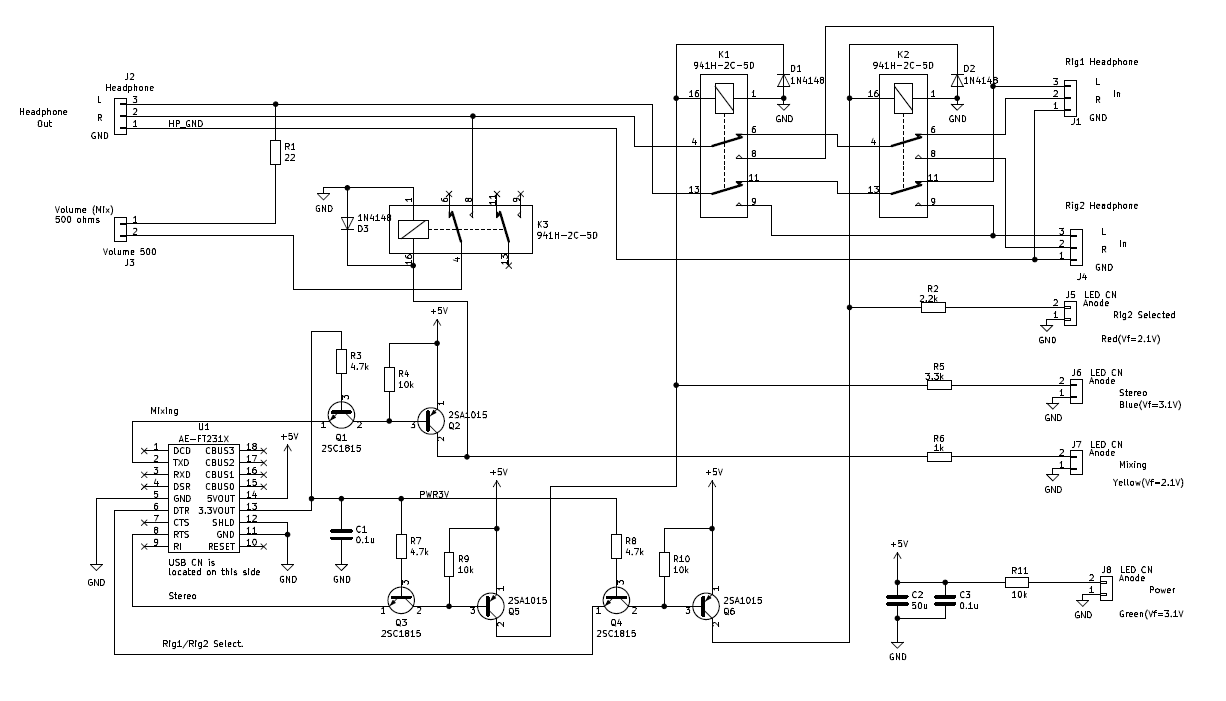SO2R(Single operator two radios)機能
2台のリグを使用してコンテストに参加する時に、効率を向上するための機能です。
CQを出している時に、自分のCQを聞いていても無駄なので、もう一方のリグにヘッドフォンを自動的に切り替えて他のバンドの未交信局を探すことができます。
本機能を使用するためには、ヘッドフォン切替の回路が必要になります。また、リグコントロール機能を動作させる事が前提で作られています。
SO1Rで使用する場合も、2台のリグのヘッドフォン切替器として使えるので便利です。
1.設定
メニューの「表示」「SO2R」を選択すると以下の画面が表示されます。
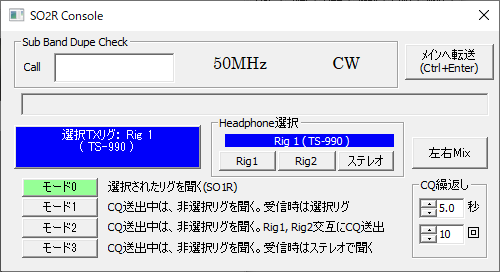
ヘッドフォンの切替は、5項に示す回路が必要で、切替はCOMポートを使用します。COMポートの設定は、リグコントロール設定画面の「Headphone切替」で選択してください。
ヘッドフォン切替の論理(H/L)は、リグコントロール設定画面の「Headphone切替」の右にある「Logic逆」のチェックで反転することができます。
COMポートが無いPCの場合は、市販のUSB-Serial変換ケーブルを使用してください。
秋月電子のUSB-Serial変換基板を使用した回路を5項の下に掲載しています。この回路を使用するとPCのUSBに直接接続できます。
本機能を使用する場合は、リグコントロールの設定画面で「リグを自動選択する」のチェックを必ず外してください。

「選択TXリグ」のボタンを押すと、Rig1,Rig2を交互に切り替えます。キーボードからCtrl+Tを押すのと同じ操作になります。
ヘッドフォンの切替は選択したモード及び送信状態により自動的に行われますが、「Headphone切替」の枠内のボタンを押すことにより、手動で選択することもできます。
「左右Mix」のボタンを押すと、左右の音を混ぜます。混ざり具合は、ボリュームで調整します。
ボタンの色は、「フォント」「文字色設定」で変更できます。
「設定」「各種設定」の「その他」タブで、「CQ送信完了時にFocusを他のAPからCTESTWINに移す」のチェックがしてあるとCQ終了時にメイン画面にFocusが移ります。
また、「CQ送信開始時にFocusをSO2Rのcall欄に移す(mode 0を除く)」のチェックがしてあると、mode 1,2 3の時にCQを開始して、ヘッドフォンがもう一方のリグに切り替わると同時にFocusがSO2Rコンソール画面のCall欄に移ります。
2.モードについて
モード0〜モード3のボタンを押して動作モードを変更することができます。
各モードの機能は以下となりますので、状況により設定してください。
| モード |
使う状況の例 |
ヘッドホンの切替 |
CQ送信 |
| CQ 送信中 |
受信中 |
| 0 |
CQを出して、次々と呼ばれ続けて忙しい状態の時。
1台のリグに集中する時(SO1R) |
選択したリグを聞く |
選択したリグを聞く |
選択したリグで送信 |
| 1 |
CQに対して、時々しか呼ばれなくなり、
CQ送信中は、もう一方のリグを聞く余裕
があって、新しい局や新しいマルチを探す時 |
非選択のリグを聞く |
選択したリグを聞く |
選択したリグで送信 |
| 2 |
CQに対して、ほとんど呼ばれなくなった時
2つのリグでCQを交互に出す |
非選択のリグを聞く |
選択のリグを聞く |
選択したリグで送信
CQ繰り返しの場合は、
CQ送出後にリグを切り替えで、
交互にCQを出す |
| 3 |
CQに対して、全然呼ばれなくなった時。
新しい局を探すのが主体だが、もう一方のリグでCQを出し続け、
数10分に1回CQに対して呼ばれるぐらいなペースの時。 |
非選択のリグを聞く |
選択のリグと非選択リグ
を左右それぞれで聞く(ステレオ) |
選択したリグで送信 |
CQ送出中は選択TXリグのボタンがフラッシュしますが、CWでCQを送出している時に、非選択のリグを聞いていると、いつヘッドフォンが切り替わるか分かりません。その時はメイン画面のメニューの「CW」「CW送信文字モニタ」をクリックすると以下のダイアログが表示され、CQの送出状況がわかるようになります。左側の「X」ボタンを押すと画面が閉じます。
この画面にはタイトルバーが無いため、移動するときは左側の「X」ボタンの下をドラッグしてください。右下をドラッグすることにより任意の大きさに変更できます。
フォントは、「フォント」「CW送信文字文字モニタフォント」で指定してください。

3.表示されているバンド・モードのDupe checkについて
Call欄にコールサインを入力して、Enterキーを押すと、その横に表示されているバンド、モードの条件でDupe checkができます。
バンド、モードは、それぞれの表示(上図では、21MHzまたはCW)をクリックするとダイアログが表示されて変更することができます。
一部のリグ(現時点は、ICOM,JRC及びKenwood)の場合は、非選択のリグを操作するとモード・バンドが自動的に変わります。
フォントは、CTESTWINメイン画面のCall欄の設定を共用しています。フォントを変更する場合は、メイン画面のメニューの「フォント」「Call/RST入力枠表示フォント」で設定してください。
「メインへ転送」ボタンをクリックするか、Ctrl+Enterでコールサインがメイン画面に転送されます。
パーシャルチェック画面が表示されていると、Call欄に入力した文字に従い候補のコールサインを表示します。
4.BandMap表示について
BandMap(Main)を表示すると、現在選択しているリグのバンド、モードの選択状況に対応して応じて自動的に表示が変わりVFOダイアルの位置も表示されますが、非選択状態のもう一方のリグのバンド・モードに応じて、BandMapを表示することができます。
これは、BandMap Sub15にのみ備わった機能であり、下図に示すようにBandMap Sub15を表示して、一番下に表示されている「AT」にチェックを入れます。
この機能は、一部のリグ(現時点は、ICOM,JRC及びKenwood)に限定されたもので、それ以外のリグでは機能しません。
下図は、メインの画面がRig1を選択していて50MHz CWで、VFOが50.27888MHzの状態であり、もう一方のRig2が144MHz
CWでVFOが144.067MHzであることを
示します。Rig1を選択中に、Rig2のリグを430MHzにすると、BandMap Sub15は、自動的に430MHzに表示が変わりり、VFOの三角もリグの周波数に応じた位置に表示されます。
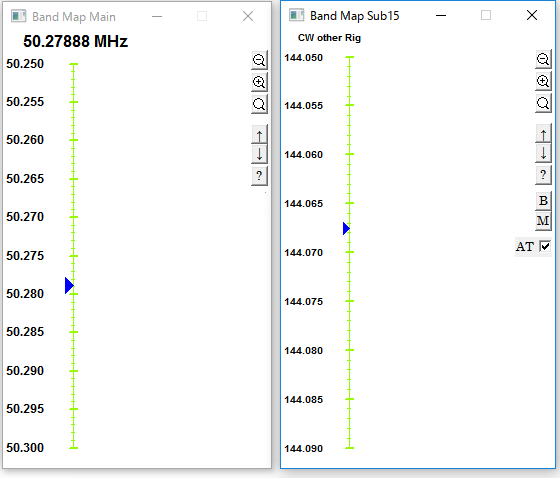
5.ヘッドフォン切替回路
以下が回路例です。リレーのドライブ用に東芝製のTD62003というICを使用していますが、入手困難な場合は、小信号用トランジスタを使用してください。その際、リレーコイルで発生する逆電圧でトランジスタが壊れないようにダイオード(回路図のTD62003の中に記載されているトランジスタのコレクタからCOMMONに接続されているダイオード)を必ず入れてしてください。
RS-232Cの信号は、初期状態(OFF)ではマーク(負電圧)で、ON状態はスペース(正電圧)です。もしも、RS-232Cを使わずにUSB-SerialのICに直結する場合は、論理が逆になります。(初期状態が正電圧、ON状態が0V)インバータを入れるのが面倒な場合は、CTESTWINのリグコントロールのヘッドホンのCOMポート番号設定の横にある論理逆にチェックを入れてください。
DTR信号は、Rig1とRig2の切替です。
RTS信号は、モノラル、ステレオ(片方がRig1,もう一方がRig2)の切替です。
TXD信号は、左右の音をMIXするかどうかを切替える信号です。
ボリュームVR1(500Ω)により、左右の音の混ざり具合を調整できます。
このヘッドフォン切替器を接続すると、2台のリグのGND線が接続されます。そのため、2台のリグやアクセサリー等で電源を共有していて、GNDラインのループができるとヘッドフォンにハム音(ブーンという交流電源のノイズ)が入ることがあります。その場合は、ループができないよう電源を分離するなど対策をしてください。
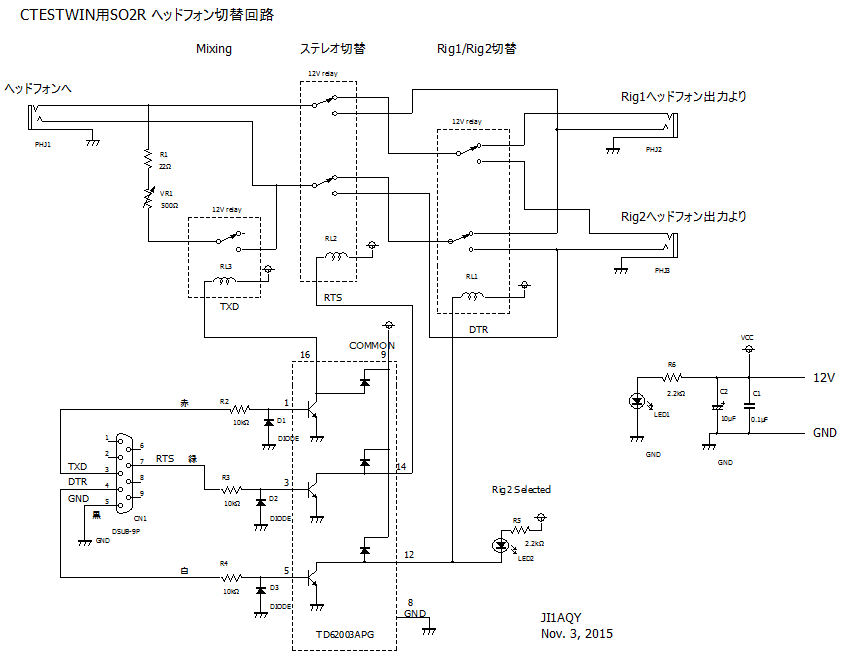
秋月電子のUSB-Serial変換基板を用いて、USB接続にする場合の回路